
이전에 1070 G1을 사용을 했었는데요. 1080ti 는 확실히 더 좋은 성능을 보여줬습니다. 2배 정도 되는 성능을 실제로 보여줬는데요. 게임을 할 때 버벅이고 답답한 느낌이 있었던 분들이라면 그런 문제를 애초에 한방에 다 날려버리는 모델입니다.
이 모델의 경우 DX12를 지원하며 3584 CUDA 코어를 가지고 있으며, 1607 Mhz 베이스 클럭에 부스트 클럭은 1721MHz에 달합니다. 물론 사용자가 임의로 오버클럭도 가능 합니다. 11GB의 GDDR5X 메모리를 넣어서 SLI 등을 통해서 더 높은 성능 구현도 가능합니다.
RGB Fusion 등을 이용해서 컬러를 다양하게 변경할 수 있으며 만약 기가바이트 메인보드를 같이 이용하면 같이 컬러를 연동 시킬 수 있습니다. WINDFORCE 쿨러가 적용되어 더 조용하고 더 낮은 온도를 유지할 수 있습니다. 그래픽카드 앞부분에 HDMI 2.0 단자를 별도로 둬서 VR를 좀 더 쉽게 연결할 수 있는 것도 특징 입니다. 이 모델은 최고사양 모델답게 제이씨현시스템에서 3년 무상보증을 합니다. 온라인 등록을 통해서 4년 워런티를 보증 받을 수 있습니다.
STACK FAN DESIGN으로 팬을 3개나 넣었지만 그래픽카드 길이가 생각보다는 짧은데요. 팬을 겹쳐넣은 디자인을 통해서 그래픽카드 길이를 줄이고 그러면서도 팬을 통한 공기 흐름을 더 좋게 개선을 했습니다. 그 외에 거의 구리 블럭을 통한 열이 더 잘분산되도록 열설계를 했고, GPU 바로 후면 부분에 구리 백플레이트를 올려서 케이스 후면팬을 통한 좀 더 효율적인 열확산을 돕도록 했습니다. ASG 특수 코팅을 해서 먼지 습기 부식으로 부터 좀 더 안전하게 사용하게 했습니다. 이 코팅은 우주항공등급의 특수 코팅으로 부품의 수명 자체를 연장을 해줍니다.
박스를 열어봤습니다. 박스 크기는 생각보다는 작았지만 내부에는 상당히 두꺼운 충전제가 들어가 있습니다.
처음 보이는 박스 안에는 온라인 등록 방법과 설치CD, 스티커가 들어가 있습니다.
안쪽 부분에는 그래픽카드와 4핀 to 6핀 전원단자 (변환젠더) 가 들어가 있습니다.
그래픽카드를 처음 보면 상당히 묵직한 무게에 놀라게 되는데요. 쿨러를 감싸고 있는 부분도 플라스틱이 아니라 금속재질을 사용을 했습니다.
100mm의 3개의 대형팬은 겹쳐진 형태로 들어가 있습니다. STACK FAN DESIGN이 적용 되어있는데 100mm의 팬을 3개나 사용하면 그래픽카드의 전체 길이가 300mm가 당연 넘어 갈듯 하지만 팬을 약간 겹쳐둔 형태처럼 넣어서 그래픽카드 전체길이를 300mm 이하로 만들었습니다. 중앙에 있는 팬의 디자인이 특이한데 INNER SIDE는 흡입력을 더 높이도록 했고 ,OUTER SIDE는 측면팬과 중첩배열로 효율적인 공기흐름을 생성하도록 했습니다. 실제 이런 이유 때문에 팬은 더 천천히 돌아가면서도 공기의 흐름 효율은 더 좋아서 더 낮은 온도를 유지할 수 있습니다.
처음 그래픽카드를 보면 모든 단자 부분은 별도의 캡이 입혀져 있어서 모두 보호가 됩니다. 실제 사용시에는 분리해서 사용해야 합니다.
그래픽카드의 두께는 조금 있는 편으로 실제 컴퓨터에 장착시 3개의 슬롯을 차지를 합니다. 다만 팬이 더 크고 좋은 것이 들어가서 실제 팬 수명 등은 더 길것으로 보입니다.
3개의 팬은 온도가 낮은 경우 멈춘 상태를 유지를 합니다. 멈춰 있을 경우 측면에 FAN STOP에 빛이 들어오게 됩니다. 기가바이트 AORUS 그래픽카드가 대부분 그렇긴 하지만 온도가 낮으면 팬을 정지시켜서 무소음으로 사용이 가능 합니다. 실제 이 그래픽카드도 게임을 하지 않는 일반적인 상황에서는 거의 팬이 멈춰 있는 상태를 유지 합니다. 만약 온도가 높아져 팬이 동작해야하는 경우 3개의 팬중 중앙 팬은 멈춰 있고 양쪽에 2개의 팬만 살짝 돌아가서 온도를 낮추는 형태로 되어있습니다.
그래픽카드 후면에는 백플레이트가 있습니다. 백플레이트가 있는 모델은 보통 고급형 모델이라고 생각하는데요. 이것이 있으면 방열에 약간은 더 도움이 됩니다.하지만 더 도움이 되는 것은 그래픽카드가 휘어버리거나 하는 것을 막아줍니다. 그리고 특이한 점이라면 백플레이트에 한쪽에 어로스 마크가 있습니다. 이부분에는 빛이 들어오며 측면에 AORUS 글자의 색과 같이 동일하게 컬러가 들어옵니다. 팬 부분에도 조명이 있지만 실제 그래픽카드를 장착하면 그부분은 잘 보이진 않습니다. 상단에는 AORUS 마크에 빛이 들어오게 디자인이 되어있어서 이부분은 바로보이죠.
추가로 GPU 바로 뒷부분에 구리 백플레이트를 달아놓았습니다. PCB 뒷면에 직접 부착이 된 이부분을 통해서 열이 좀 더 효율적으로 확산이 됩니다. 케이스 후면에 있는 팬을 통해서 자연적인 공기 흐름이 생기게 되는데 그때 이 열을 가져가게 됩니다.
그리고 잘 보면 냉각핀의 배열이 아주 촘촘합니다. 그러면서도 중간중간 V자로 꺽인 냉각핀도 보입니다. 면적에 비해서 냉각표면을 더 넓히기 위해서 이렇게 디자인이 되어있습니다.
열전도율이 높은 대형 복합식 히트파이프가 적용이 되었는데 히트파이프 갯수도 꽤 많이 사용이 됩니다. 냉각면적이 넓은 냉각핀과 히트파이프까지 사용되면서 팬이 동작하지 않더라도 효율적으로 열을 분산을 시킵니다. 내부에는 구리 백플레이드도 들어가 있어서 메모리와 기타 부품에서 발생하는 열도 효율적으로 전달을 합니다.
추가로 그래픽카드 앞부분에는 HDMI 2.0 단자를 추가로 넣었습니다. 이부분이 있는 이유는 본체 앞부분에 HDMI 2.0 단자를 위치하는 경우 좀 더 쉽게 그래픽카드와 연결하기 위해서 입니다.
이 모델의 경우 2개의 6+2핀 전원이 이용 됩니다. 사양이 높은 그래픽카드 이다보니 파워서플라이의 전력 요구량도 조금은 높은 편 입니다. 제가 테스트 해보니 PC 전체의 전력소모량이 높게는 410W 수준까지 올라가서 (오버클럭이 된 CPU 사용) 파워서플라이는 넉넉하게 650W 급은 되어야할 듯 하더군요.
단자의 경우 금으로 코팅된 HDMI ,DP 단자가 들어가 있습니다. DP포트 3개와 HDMI 2.0 포트 2개가 있습니다. 추가로 DVI-D or HDMI2 단자가 있습니다. 전면에 HDMI 2.0 단자까지하면 총 포트는 7개의 포트가 있습니다.
그래픽카드의 사이즈도 비교를 해 봤습니다. 위는 기가바이트 GTX1070 G1 입니다. 아래는 Aorus GTX1080ti 입니다. 팬 사이즈를 비교해보면 Aorus GTX1080ti가 대형팬이 사용되었지만 정말 길이는 크게 차이 나진 않습니다.
물론 두께는 더 두꺼워서 장착할 때 케이스에서 간섭이 있는지 등은 미리 확인해서 장착해야 합니다.
그럼 실제로 그래픽카드를 장착하고 테스트를 해보겠습니다.
시스템은 조이젠의 튜닝PC를 이용했습니다. CPU는 i7-8700K (@5.2GHz)가 사용되었으며 메모리는 32GB가 사용되었습니다. CPU는 오버클럭을 위해서 일명 뚜따 작업이 된 상태 입니다.
그래픽카드를 장착해봤는데 길이는 딱 맞게 잘 들어가네요.
그래픽카드가 사이즈가 있어서 인지 넣어보면 정말 본체 안이 가득 차는 느낌이 듭니다. 그래픽카드가 좋아지면 게임을 하고 싶은 마음이 계속 생기는데요. 그래서 재미있는 게임이 나오면 그래픽카드를 더 좋은 것을 찾게되고 더 좋은 그래픽카드가 생기면 또 게임을 찾게 되고 그렇습니다.
전원단자는 6+2핀 단자가 2개가 사용이 되는데요. 여기에도 안전장치는 있습니다.
가끔 전원단자를 꽂지 않거나 또는 2개 다 연결해야하는데 1개만 연결하는 분들도 있는데요. 그 경우 빛이 들어와서 문제가 있음을 알려줍니다. 문제가 없는 경우에는 빛이 들어오지 않으며 선이 연결되지 않은 경우 백색 등이 들어옵니다. 전원에 문제가 있는 경우 적색등이 들어옵니다.
그래픽카드가 장착시 보통은 이런 모양이 되는데요. 그래픽카드 쿨러에 있는 LED를 보기 위해서는 좀 아래에서 위로 봐야합니다. 이것을 좀 더 잘 표현하려면 그래픽카드를 옆으로 세우고 대신 PCI-e 케이블을 이용해서 연결을 해야겠죠. 튜닝 PC에서 그렇게 하지 않는 이상 아래부분은 잘 보이지는 않습니다.
이 그래픽카드에 있는 구리 백플레이트와 특별히 설계된 팬은 어떤 성능을 내어줄지 아래에서 설명하겠습니다.
추후에 VR도 사용해보게 되면 전면에 연결해서 테스트를 해봐야겠네요.
시스템부터 소개를 합니다. 이 시스템은 조이젠의 튜닝PC 인데요.
i7-8700K를 사용했는데 5.2GHz로 오버클럭이 되어있는 상태 입니다. 좀 더 안정적인 오버클럭과 발열을 낮추기 위해서 뚜따 작업이 되어있는 상태 입니다.
메모리는 8GB 메모리를 4개를 사용했습니다. i7-8700K 시스템을 사용하고 오버클럭까지 되어있으니 일반인 유저분들이 구매해서 사용하기에는 최상의 시스템 입니다.
모니터는 알파스캔 AG271QG를 이용합니다. QHD 해상도에 G-Sync를 지원하며 165Hz까지 사용이 가능한 모니터 입니다.
실제로 모니터 설정에서 QHD에 165Hz 설정을 합니다. FHD 해상도에 240Hz 테스트도 해 봤었는데요. 그 내용은 아래 링크 참고하세요.
240Hz 모니터 테스트 글 : http://cdmanii.com/6305
G-Sync도 사용이 가능 합니다. G-Sync를 지원하는 모니터는 반드시 GTX급 Nvidia 그래픽카드가 필요합니다.
GPU-Z 정보 입니다. 1080ti는 성능을 생각해본다면 정말 합리적인 가격대를 가지고 있는 제품 입니다. 비싸다고 생각할 수 있지만 하이엔드 그래픽카드를 쓰시는 분들은 무조건 지르는 제품이기도 하죠.
이 그래픽카드는 아주 쉽고 간단하게 오버클럭도 할 수 있고 RGB Fusion 을 이용해서 컬러 튜닝도 가능한데요. 그것을 위해서는 Aorus.com 사이트에서 필요한 유틸리티를 하나 설치 해야 합니다.
Aorus_engine 을 다운로드 받아서 설치를 해줍니다.
Aorus 그래픽카드 툴에서는 버튼 한번 클릭으로 오버클럭,게이밍,사일런트모드, 유저모드를 선택할 수 있습니다. 클릭만하면 아주 간단하게 더 조용하게 또는 더 게임을 빠르게, 그리고 가장 빠르게 사용이 가능 합니다.
게이밍 모드를 선택한 상태에서의 3DMARK Fire Strike 결과 입니다. 그래픽점수는 29,698점 입니다. CPU가 오버클럭이 되어있어서 인지 기본 점수도 꽤 높게 나오네요.
좀 더 조용하게 사용하기 위해서는 SILENT 모드를 이용할 수 있ㅅ브니다.
SILENT 모드에서의 3DMARK Fire Strike 그래픽점수는 27,229 점 입니다. 물론 이렇게만 봐도 일반 그래픽카드 들과는 비교가 안될만한 높은 성능을 내어줍니다.
이번에는 OC 모드 (오버클럭)을 선택 해 봤습니다. 클릭 하는 것 만으로 GPU 부스트 클럭이 1746MHz로 올라갑니다.
오버클럭이 된 상태에서의 3DMARK Fire Strike 그래픽점수는 30,109 점 입니다. 3만점을 넘겨버립니다. 물론 좀 더 오버클럭을 사용자가 임의로 진행을 하면 더 높은 오버클럭이 가능 합니다.
인상적이었던 것은 OC 모드를 한다고 해서 팬이 아주 빠르게 동작하진 않았습니다. 발열도 생각보다 높지 않더군요. 물론 OC 모드라고는 하지만 유저가 생각하는 만큼 그렇게 과한 오버클럭은 아닙니다. 살짝 올리는 정도이죠. 실제 오버클럭 후기들을 보면 더 높게 올려도 괜찮습니다. 다만 여기서부터는 선택이 될듯 합니다. 오버클럭시 문제가 되면 사용자 책임 입니다. 그리고 이미 그래픽카드의 성능이 훌륭한데요. 조금 더 높은 성능을 경험해보고 싶은 분들은 올려봐도 좋을듯 합니다.
유저모드를 선택하면 사용자가 임의로 GPU 부스트 클럭과 메모리 클럭을 조정이 가능 합니다. 물론 이부분은 숙련자만 하실것을 권합니다. 팬속도를 좀 더 빠르게 하면 좀 더 클럭을 많이 올려도 괜찮을 듯 싶긴 합니다.
부하가 낮은 상태에서의 GPU-Z 센서 화면 입니다. GPU 온도는 51도 수준 밖에 안됩니다.
게임을 장시간 한 뒤 , GPU-Z 센서 화면에서 가장 높은 값만 추출 해 봤습니다. 가장 높은 온도가 71도 수준입니다. 생각보다 온도가 너무 낮네요. 그만큼 쿨러가 좋다는 의미이기도 합니다. 더 인상적인 것은 이것은 OC모드 상황에서의 결과이며, 팬소음도 상당히 낮다는 것 입니다.
게임을 하고 있는 중에 GPU-Z 캡처 이미지 입니다. 실제로 가동 중에는 온도가 70도 정도로 상당히 안정적으로 구동되는것이 확인이 됩니다.
배틀그라운드 게임을 해 봤는데요. 최근에 정식 서비스가 되면서 상당히 서버가 안정화 되었고 많이 빨라졌습니다. 덕분에 1080ti 에서의 성능은 정말 거의 최상인데요. 배틀그라운드 게임 자체는 144Hz까지만 지원을 합니다. 그래서 165Hz로 설정된 모니터에서도 실제로 144Hz까지만 올라가는데요. 그래서 옵션을 잘 조정해서 144Hz로 맞추는 것이 중요하긴 합니다.
실제 게임을 즐길 때 울트라 옵션에서도 충분히 좋은 성능을 보여주긴 했지만 144Hz를 거의 만들기 위해서는 약간 옵션 조정이 필요했습니다. 제 경우에 위와 같은 옵션을 설정 합니다.
비행기에서 떨어질때에는 프레임이 좀 떨어지는것은 어쩔 수 없지만 그래도 이정도에서도 128 프레임 정도가 나옵니다.
평상시 전투장면 (확 트인 공간)에서는 144Hz를 거의 일정하게 볼 수 있습니다.
배틀그라운드 게임 옵션별로 프레임을 그래프로 그려봤습니다. 울트라/높음/중간 옵션에서의 결과 값인데요. 울트라 옵션에서는 120프레임 근처까지 올라가긴 하지만 실제로는 대부분 100프레임 정도대를 보여줍니다.
높은 옵션에서는 프레임이 아주 많이 상승을 해서 135프레임 정도대를 보여줍니다. 그리고 구간에 따라서 거의 144Hz가 나와줍니다. 중간 옵션을 설정하면 높은 옵션보다 조금은 프레임이 더 높아지긴 하지만 아주 차이가 많이 나진 않았습니다.
실제로 옵션을 사용할 때에는 프리셋으로 있는 높음 옵션이 아니라 임의로 사용자가 선택을 해서 사용하는 것이 좀 더 좋아보입니다. 그림자, 효과 옵션만 약간 조정하는 정도만 해도 프레임은 많이 올라갑니다.
배틀그라운드를 즐길 때 가장 좋았던 점은 1070 G1을 사용시에는 실제로는 옵션을 거의 모두 다 낮음으로 놓지 않으면 100 프레임 이상을 유지하는것이 힘들었습니다. 하지만 1080ti는 울트라 옵션에서도 100프레임이 나와주며, 옵션을 조정하면 바로 144Hz를 볼 수 있습니다.
# 유튜브 영상 퍼가기는 Share 버튼 > 소스 코드를 통해서 배포할 수 있습니다. 다운로드 후 재업로드는 절대 금합니다.
성능이 좋아서 생방송을 염두해 둔 분들에게도 좋습니다. 제가 위에 영상 올린것은 울트라 옵션에서의 유튜브 생방송 영상 입니다. 실제로 생방송에서는 유튜브 서버 상황에 맞추기 위해서 약간은 옵션 조정이 필요합니다. 울트라 옵션에서 게임 방송을 하는데 한대의 컴퓨터로 모두 다 하는것은 아무래도 부담이 있기 때문인데요. 그런데 영상 보시면 생각보다 울트라 옵션으로 생방송을 했음에도 별로 끊기지 않는게 보입니다. 물론 고화질 녹화방송으로 하면 당연 화질은 훨씬 더 좋습니다.
오버워치 테스트도 해 봤는데요. 오버워치는 최적화가 잘 되어있는 게임이라 생각보다 높은 프레임을 잘 볼 수가 있습니다.
오버워치 경우에는 모니터가 240Hz를 지원하면 실제로 240Hz를 이용할 수 있는 게임인데요. 제가 테스트한 모니터는 165Hz를 지원하는 모델이므로 QHD 165Hz로 설정을 했습니다. 그래픽옵션은 매우 높음으로 설정을 했습니다.
게임을 해보면 , 168~175 프레임 정도가 나옵니다. 테스트해보면 QHD 해상도에서는 170프레임 정도가 나오고 FHD 해상도에서는 256 프레임 정도가 나오는 것 같습니다.
안상적이었던 부분 중 하나가 게임을 하면서의 발열 이었는데요. 열화상카메라로 표면 사진도 찍어 봤습니다.
외부로 노출되는 발열을 찍어 봤는데요. 가장 높은 부분은 측면 틈 부분 이었는데 그부분에는 77.6도 정도로 측정이 됩니다. 그런데 아무리 백플레이트가 있다고 하더라도 게임을 장시간 하는 상황임을 감안해보면 발열이 생각보다는 낮습니다.
전면에 전원부 부분도 마찬가지로 발열이 생각보다는 높진 않습니다. 참고로 이보다 그래픽성능이 반정도 밖에 안되는 그래픽카드도 발열은 이정도되거나 또는 더 높을 수 도 있습니다.
표면온도를 측정하는데 반짝이는 환경이면 열화상카메라가 잘 찍지 못하는데요. 그것을 감안하고 봐도 잘 보면 백플레이트 부분과 구리 백플레이트 부분은 온도가 확연하게 납니다.
온도가 높게 나온 부분은 후면 백플레이트 바로 아래 부분으로 생각이되네요. 물론 열화상카메라는 표면 온도만 측정하는 것이므로 참고만 해주세요.
소음 부분이 게임할 때 특히 낮은 부분이 인상적이었는데요. 이것은 특별히 설계된 팬 때문이기도 합니다. 팬소음을 측정 해 봤는데요.
그래픽카드의 팬 소음만 측정해보기 위해서 무소음파워서플라이에 시스템 쿨러는 모두 끄고 CPU쿨러도 정지한 상태로 준비를 해 봤습니다. 즉 컴퓨터에 소음을 낼만한 장치를 모두 끈 상태에서 진행 했습니다.
그래픽카드의 팬은 평상시에는 정지된 상태를 유지합니다. 이상태에서 팬소음을 측정 해 봤는데요. 이것은 어떻게 보면 컴퓨터가 소음을 내지 않으므로 방의 대조군 소음으로 볼 수 있습니다. 26.1dB이 측정이 됩니다. 측정기는 Center-320 입니다. 참고로 26dB 정도면 아무것도 없는 방에 혼자 가만히 앉아서 숨죽이고 있는 상태에서 느껴지는 정도가 26dB 입니다. 즉 귀가 아주 예민한 사용자도 아무 소리를 들을 수 없는 정도가 이정도 입니다.
측정기와 그래픽카드는 52CM 정도 떨어진 상태에서 측정 해 봤습니다.
팬이 멈춘 상태에서는 무소음 PC라고 불러도 되겠네요. 이 그래픽카드를 쓰더라도 팬을 적절하게 잘 튜닝하면 거의 무소음 시스템을 만들 수 있습니다.
오버워치게임을 하는 상황에서 팬소음을 측정해 봤는데요. 그래픽카드의 소음은 34.5dB 정도가 측정 됩니다. 30dB 정도면 물론 소음을 느낄 수 있는 정도이긴 하지만 이정도 소음은 약간 소음이 있는 노트북 정도의 것으로 비교적 조용한 편에 속합니다. 성능은 엄청난 괴물이지만 게임을 하는 환경에서도 팬소음은 정말 꽤 정숙했습니다. 참고로 OC 모드 상황에서의 테스트 입니다.
전력소모량은 ZM-VPM1으로 측정 해 봤습니다. 2개의 단자 모두 다 측정기를 연결해야하지만 측정기가 1개 뿐이여서 1개 부분에서의 값만 측정을 했습니다. 무부하 상태에서는 한쪽에 6W 정도가 측정이 됩니다. 반대쪽 값은 낮거나 또는 비슷할 수 있어서 최대 12W 수준으로 보입니다.
게임을 하는 환경에서는 105W 정도가 측정 됩니다. 양쪽 모두 다 최대로 하면 210W 약간 넘는 수준이 되지 않을까 싶네요. 그래픽카드의 전력소모량은 조금 높긴 하지만 물론 과거에 나온 하이엔드 그래픽카드에 비해면 높은 수준은 아닙니다. 하지만 그래픽카드의 성능 자체는 이전 세대의 그래픽카드를 훨씬 뛰어넘기 때문에 이 그래픽카드는 대단하긴 합니다.
컬러튜닝도 가능합니다. Aorus 그래픽카드 툴을 이용하면 됩니다. LED 부분을 클릭 후 원하는 컬러나 패턴을 선택 할 수 있습니다.
한가지 컬러만 계속 고정되게 할 수 있고 또는 깜빡이게 할 수 있습니다.
컬러 튜닝을 잘 하면 다소 밋밋해 보일 수 있는 컴퓨터 내부를 약간 더 화려하게 할 수 있죠.
이 메인보드 경우에는 LED 튜닝이 가능하진 않아서 다소 밋밋한 부분은 있었지만 Aorus 메인보드 중 컬러튜닝이 가능한 메인보드를 쓰면 같이 조합을 맞춰서 다양한 컬러로 조정도 가능 합니다.
# 유튜브 영상 퍼가기는 Share 버튼 > 소스 코드를 통해서 배포할 수 있습니다. 다운로드 후 재업로드는 절대 금합니다.
실제로 사용해본 Aorus GTX1080 ti는 정말 놀라웠습니다. 성능이 너무 좋아서 감동이 올 정도더군요. 성능만 좋은 것이 아니라 안정성도 무척 좋았습니다. 오랜 시간 동안 게임을 해도 발열 제어가 엄청 좋았습니다. 발열 제어가 잘 되어야 실제로 그래픽카드 수명이 길어지는데요. 그런 부분에서 정말 확실한 제품이 아닌가 싶네요. 배틀그라운드를 누구보다 잘 하고 싶다면 그래픽카드는 좀 좋긴 해야합니다. 그런 부분에선 어로스 1080ti 는 확실한 선택이 될 수 있을 것 같네요. 앞으로도 여러 모니터 리뷰나 게임리뷰에서 Aorus 1080ti를 이용한 리뷰를 많이 올려보도록 하겠습니다. 앞으로의 글도 기대해주세요.
출처: http://cdmanii.com/6330 [씨디맨의 컴퓨터이야기]
















































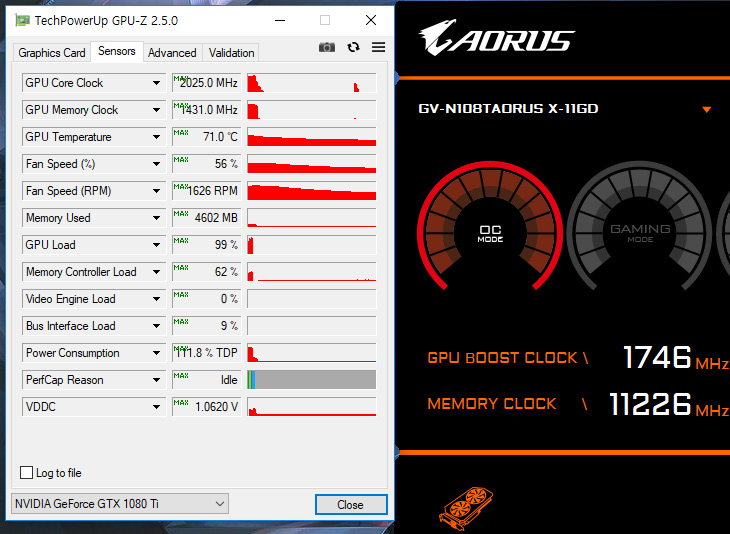






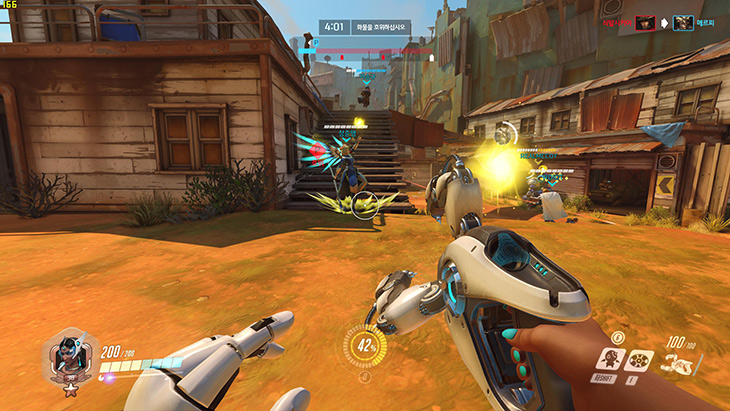




















![[PBM] 9600X + 5070 MSI 컴퓨터 사용기](https://img.danawa.com/images/attachFiles/6/849/5848807_1.jpg?fitting=Large|320:240&crop=320:240;*,*)














 인
인


![[네이버] LG 4K모니터 27US550 / LG 게이밍모니터 27GS65F 최대 28% 할인](https://img.danawa.com/images/attachFiles/6/849/5848898_1.jpg?fitting=Large|320:240&crop=320:240;*,*)












